Sin una copia de seguridad del correo electrónico, corres el riesgo de perder el acceso a mensajes críticos, contactos y otra información, lo que podría tener graves consecuencias para tu negocio o tu vida personal. En este artículo, cubriremos tres métodos para la copia de seguridad de correo electrónico de GoDaddy. Cada método tiene ventajas y desventajas, por lo que es importante elegir el que mejor se adapte a usted.
Tres métodos diferentes para hacer una copia de seguridad del correo electrónico de Godaddy
El correo electrónico de GoDaddy es un servicio popular de alojamiento de correo electrónico que muchas empresas e individuos utilizan. Haz una copia de seguridad de tus datos de correo electrónico de GoDaddy para evitar perder correos electrónicos o contactos importantes debido a una eliminación accidental, un fallo del sistema u otros imprevistos. Existen varios métodos para realizar copias de seguridad del correo electrónico de GoDaddy, cada uno con ventajas e inconvenientes.
En esta sección, repasaremos los distintos métodos para realizar copias de seguridad del correo electrónico de GoDaddy y te ayudaremos a decidir cuál es el mejor para ti.
Copia de seguridad del correo electrónico de Godaddy
1. Haga una copia de seguridad del correo electrónico de GoDaddy con la función de copia de seguridad incorporada de GoDaddy
GoDaddy ofrece una función de copia de seguridad incorporada que te permite proteger y asegurar fácilmente tus datos de correo electrónico. Al crear copias de seguridad, puede asegurarse de que nunca perderá correos electrónicos importantes. En este método, exploraremos cómo acceder y usar la función de copia de seguridad en el panel de control de correo electrónico de GoDaddy, así como las limitaciones de este método.
Estos son los pasos para acceder y usar esta función:
Paso 1: Instala e inicia el software de copia de seguridad de correo de GoDaddy.
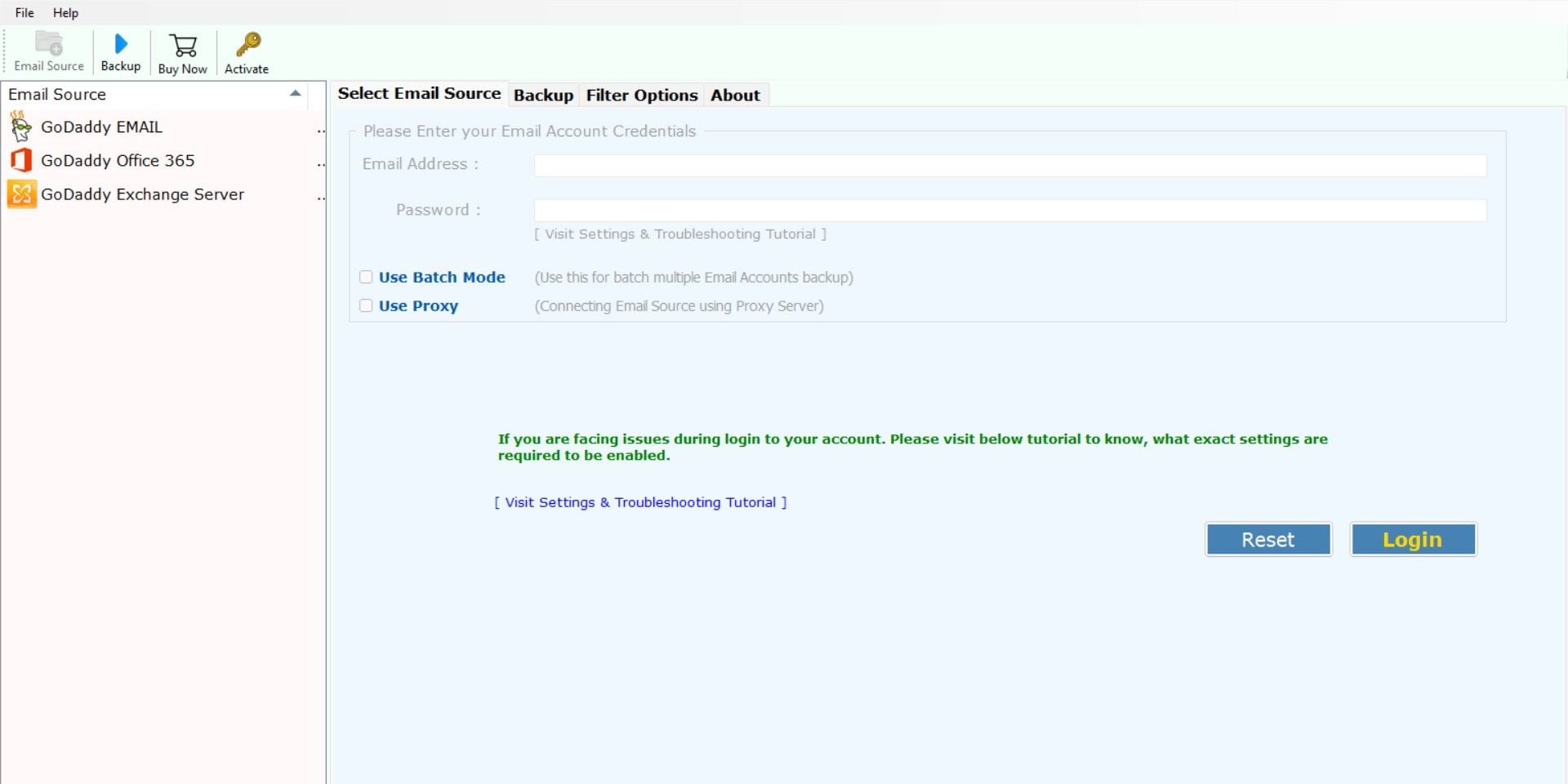
Paso 2: Seleccione la opción GoDaddy de la lista Fuente de correo electrónico.
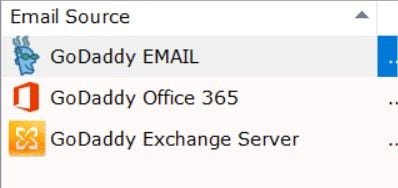
Paso 3: Ingresa sus credenciales de GoDaddy y haz clic en Iniciar sesión.
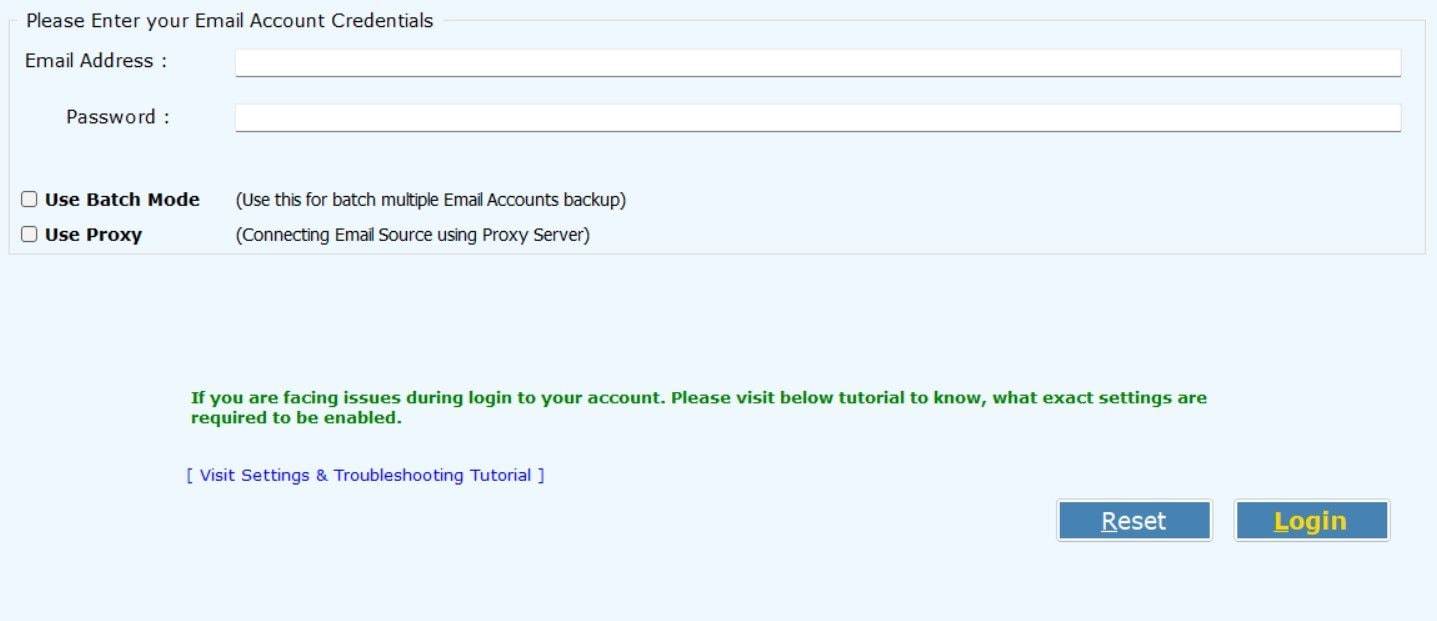
Paso 4: Vaya a la pestaña Copia de seguridad y seleccione la opción de guardado que desea usar para la copia de seguridad (ya sea .pst o .zip).
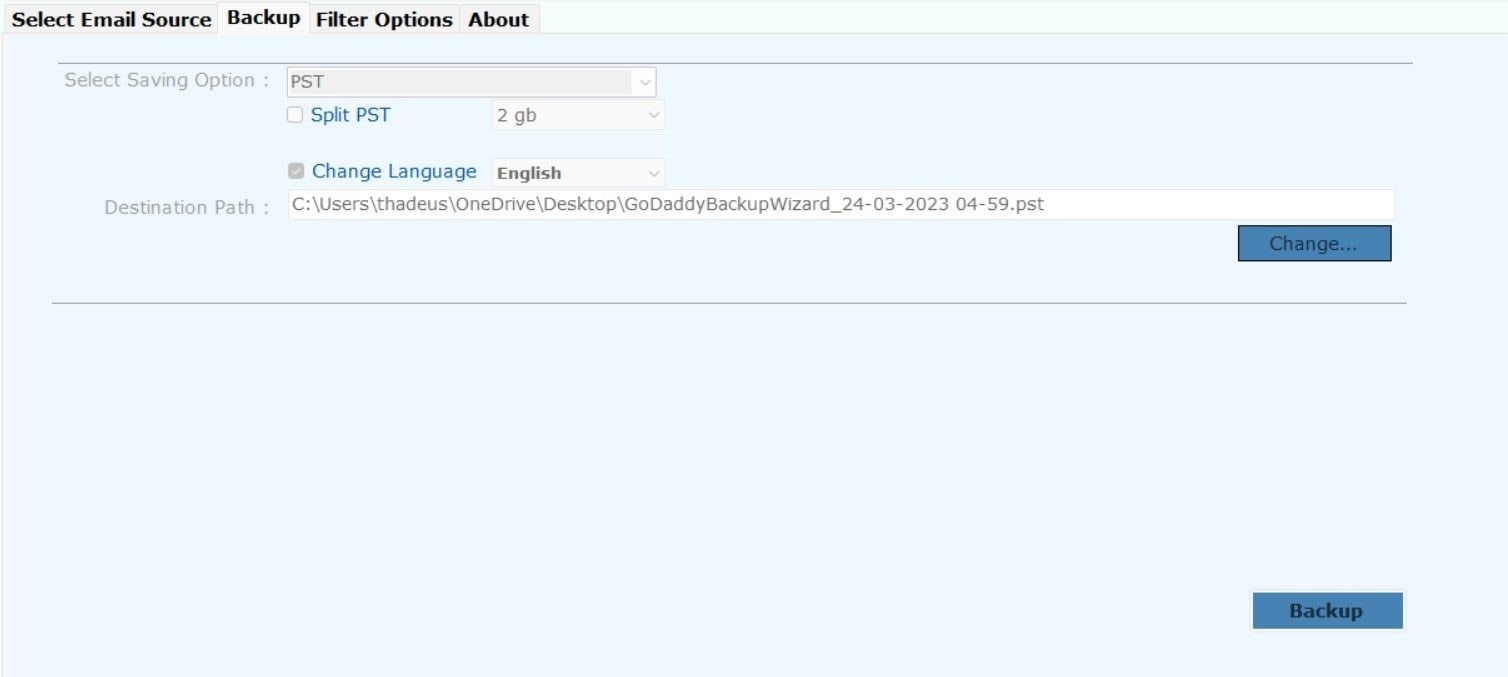
Paso 5: Haga clic en Copia de seguridad para comenzar.

Una opción confiable para hacer una copia de seguridad del correo electrónico de GoDaddy es la función de copia de seguridad incorporada de GoDaddy. Las copias de seguridad son automáticas. No se requiere intervención manual. La restauración es rápida y confiable. Sin embargo, este método tiene algunas limitaciones. Por un lado, la función de copia de seguridad solo le permite hacer una copia de seguridad de sus correos electrónicos en formato .pst o .zip. En segundo lugar, es posible que deba descargar y eliminar periódicamente copias de seguridad antiguas para liberar espacio, ya que GoDaddy proporciona espacio de almacenamiento limitado para las copias de seguridad.
2. Copia de seguridad del correo electrónico de Godaddy usando un cliente de correo electrónico
Puedes hacer una copia de seguridad de sus correos electrónicos de GoDaddy utilizando un cliente de correo electrónico como Microsoft Outlook. Estos son los pasos para exportar tu correo web de Godaddy usando Outlook:
Paso 1: Para comenzar, deberás agregar su cuenta de correo de GoDaddy a Outlook. Después, abre Microsoft Outlook y haz clic en Archivo en la esquina superior izquierda de la ventana.
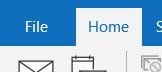
Paso 2: En el menú de la izquierda, selecciona Abrir y exportar y, a continuación, haz clic en Importar/Exportar.
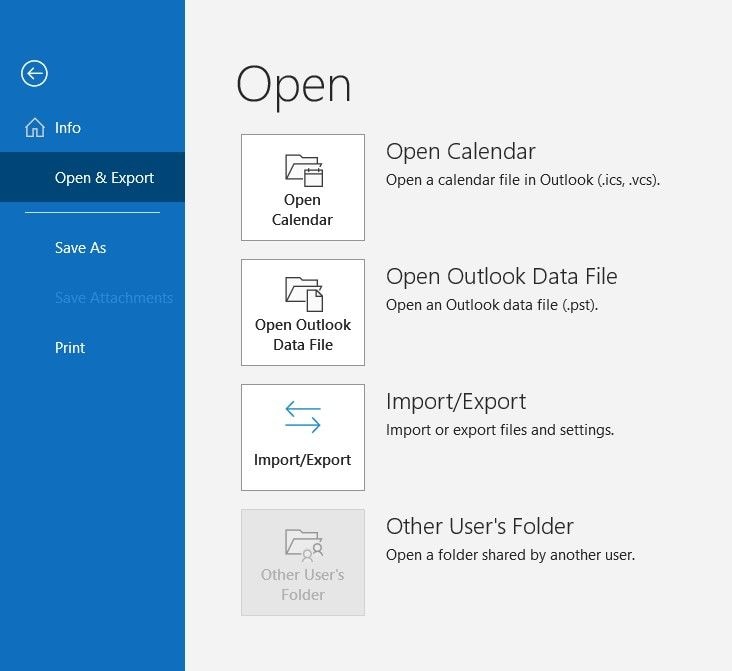
Paso 3: Elige Exportar a un archivo y haz clic en Siguiente.
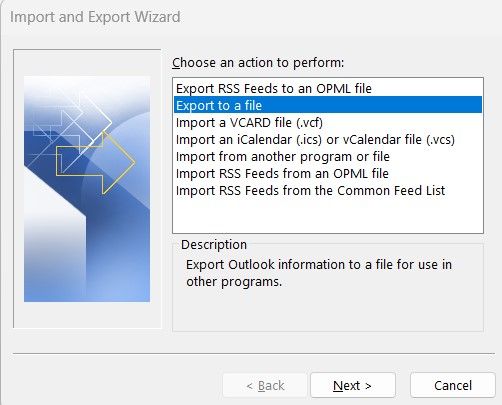
Paso 4: Elige "Archivo de datos de Outlook (.pst)" como tipo de archivo y selecciona la(s) carpeta(s) que deseas exportar.
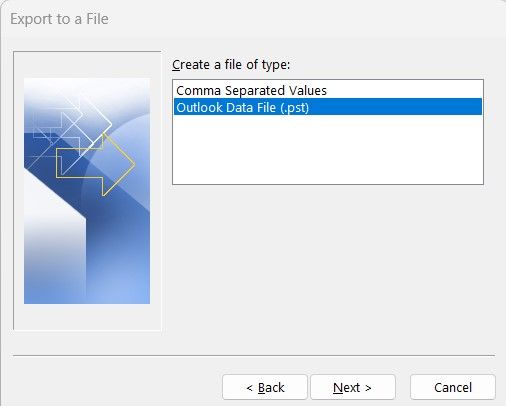
Paso 5: Elija una ubicación para guardar el archivo exportado y asígnele un nombre.
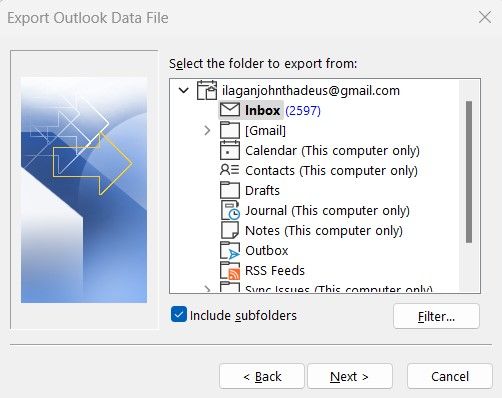
Paso 6: Elija las opciones adicionales que necesite, como la protección con contraseña o el reemplazo de duplicados, y haga clic en Finalizar.
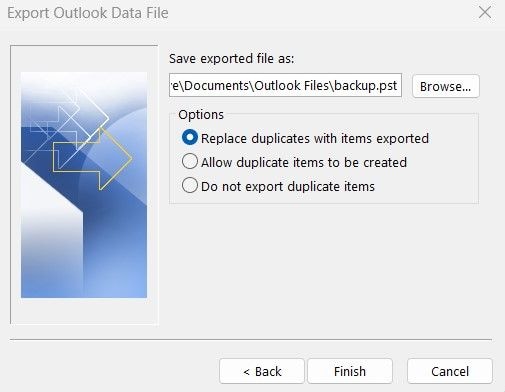
Cuando finalice el proceso de exportación, tendrá un archivo de datos de Outlook (.pst) con sus correos electrónicos exportados en él.
Para muchos usuarios, utilizar un cliente de correo electrónico, como Outlook, para hacer una copia de seguridad del correo electrónico de GoDaddy también es una opción fiable. Realiza copias de seguridad de una cuenta de correo electrónico completa, incluidos correos electrónicos, contactos y eventos del calendario. Los datos se guardan localmente en tu ordenador para que puedas acceder a ellos aunque no estés conectado a Internet. Además, Outlook ofrece opciones de personalización, lo que te permite adaptar la configuración de la copia de seguridad a tus necesidades específicas.
3. Haga una copia de seguridad del correo electrónico de Godaddy utilizando una herramienta de copia de seguridad de terceros
Aunque la función de copia de seguridad integrada de GoDaddy y Outlook ofrecen opciones de copia de seguridad para el correo electrónico de GoDaddy, ambas tienen limitaciones que deben considerarse. La función de copia de seguridad de GoDaddy tiene espacio de almacenamiento limitado y opciones de personalización, mientras que el uso de Outlook para la copia de seguridad requiere conocimientos técnicos y puede exponer sus datos a riesgos de seguridad si su computadora se ve comprometida.
El uso de software de copia de seguridad de terceros como Wondershare Ubackit es muy recomendable para hacer frente a estas limitaciones. Ofrece una solución de copia de seguridad más segura y fiable que es fácil de usar, personalizable y permite realizar copias de seguridad completas. El software de terceros puede ayudar a proteger sus datos de las amenazas de seguridad y proporcionar más opciones de copia de seguridad que la función de copia de seguridad integrada de GoDaddy o Outlook. Sin embargo, tenga en cuenta que Ubackit, como solución de copia de seguridad de terceros, requiere que la cuenta de correo electrónico haya iniciado sesión en Outlook y no puede realizar copias de seguridad directas de Webmail.

Wondershare UBackit - Su herramienta fiable de copia de seguridad de correo electrónico
Copia de seguridad de correos electrónicos a discos duros locales o dispositivos de almacenamiento externo de manera eficaz, segura y completa.
Ofrece copias de seguridad automáticas para realizar copias de seguridad de sus archivos de correo electrónico a diario, semanalmente, mensualmente o sin parar.
Defina una contraseña para proteger sus copias de seguridad y mantener la confidencialidad de sus datos en caso de robo, pérdida o peligro.
Admite copias de seguridad incrementales, que guardan sólo los cambios realizados en sus archivos desde la última copia de seguridad, lo que reduce el tiempo de copia de seguridad y ahorra espacio de almacenamiento.
Si deseas utilizar UBackit para realizar una copia de seguridad de tus correos electrónicos de GoDaddy, sigue las instrucciones que aparecen a continuación:
Paso 1 Seleccione la opción de copia de seguridad
Para comenzar, agrega tu cuenta de correo electrónico de GoDaddy a Outlook. Luego, inicie el software Wondershare UBackit en su computadora. Seleccione la opción Copia de seguridad > copia de seguridad de correo electrónico.

Paso 2 Elija el origen y el destino de la copia de seguridad
UBackit mostrará los archivos de correo electrónico. Seleccione los correos electrónicos de GoDaddy que desea respaldar.

Después de decidir qué correos electrónicos respaldar, puede seleccionar una carpeta de destino. Los datos pueden almacenarse en un disco local, un servidor NAS o cualquier otro medio externo (por ejemplo, un disco duro conectado).

Paso3 Completar el proceso de copia de seguridad del correo electrónico
Para que UBackit genere una copia de seguridad en el disco designado, simplemente pulse el botón Copia de seguridad y espere a que UBackit termine. Puede tardar unos segundos o minutos dependiendo del tamaño del archivo.
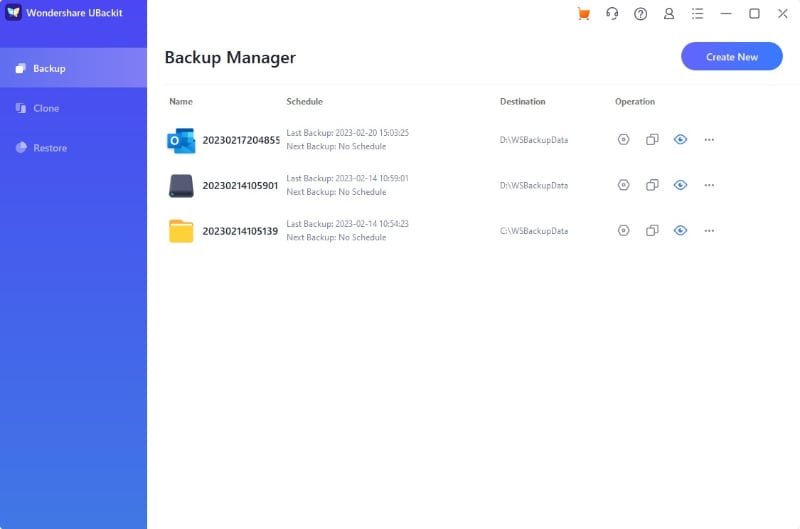
Además, con UBackit, puede crear un horario para hacer una copia de seguridad automática de sus correos electrónicos de Godaddy diariamente, semanalmente, mensualmente o incluso semanalmente. Esta opción elimina el inconveniente de olvidar hacer una copia de seguridad. UBackit también garantiza una función de cifrado de copia de seguridad que protege con contraseña las copias de seguridad, manteniendo sus datos privados incluso si son robados, perdidos o comprometidos.

Consejos para mantener una copia de seguridad
Mantener una copia de seguridad de sus datos críticos es fundamental para evitar la pérdida de datos debido a circunstancias imprevistas como fallos de hardware, ataques de malware, desastres naturales o errores humanos. Perder datos valiosos puede ser una experiencia frustrante y costosa, por lo que es esencial contar con un sistema de copias de seguridad fiable. A continuación se enumeran algunos procedimientos críticos de copia de seguridad.
- Mantenga una programación de copia de seguridad regular: establezca una programación de copia de seguridad regular, en función de la frecuencia con la que actualice los datos. Por ejemplo, si actualiza sus datos diariamente, entonces sería mejor hacer una copia de seguridad diariamente. Puede realizar copias de seguridad con menos frecuencia si actualiza los datos con menos frecuencia.
- Utilice una protección de datos fiable: utilice una solución de copia de seguridad que satisfaga sus necesidades y sea fiable. Puede elegir entre una variedad de soluciones de copia de seguridad: discos duros externos, almacenamiento en la nube, almacenamiento conectado a la red (NAS) o software de copia de seguridad.
- Mantenga más de una copia en diferentes ubicaciones: es importante mantener varias copias de sus copias de seguridad en diferentes ubicaciones, como un disco duro externo, almacenamiento en la nube o NAS. Si se produce un error en una copia de seguridad, aún puede acceder a sus datos desde otra ubicación.
- Pruebe regularmente sus copias de seguridad: Comprueba regularmente que están completas y que se pueden restaurar. Para probarlas, restáuralas en otro lugar o dispositivo y comprueba que los datos son correctos.
- Mantenga seguras sus copias de seguridad: Protege sus datos de copia de seguridad manteniéndolos seguros. Utiliza el cifrado para proteger tus datos de copia de seguridad de accesos no autorizados.
- Supervise sus copias de seguridad: Supervisa tus copias de seguridad con regularidad para asegurarte de que funcionan correctamente. Compruebe si hay errores o advertencias en los registros de las copias de seguridad.
Mantener una copia de seguridad es crucial para la seguridad y recuperación de datos. Para mantener un sistema de copias de seguridad fiable, es esencial programarlas con regularidad, comprobarlas periódicamente, conservar varias copias en distintos lugares, mantenerlas seguras y supervisarlas.
Conclusión
Hacer una copia de seguridad de tu correo electrónico de GoDaddy es fundamental para evitar la pérdida de datos importantes debido a imprevistos. En este artículo se analizan tres métodos para realizar copias de seguridad del correo electrónico de GoDaddy: utilizar la función de copia de seguridad integrada de GoDaddy, utilizar un cliente de correo electrónico para exportar correos electrónicos y utilizar una herramienta de copia de seguridad de terceros. Cada método tiene ventajas y desventajas. Sin embargo, Wondershare UBackit es una opción más conveniente para realizar copias de seguridad de correo electrónico de Godaddy.
